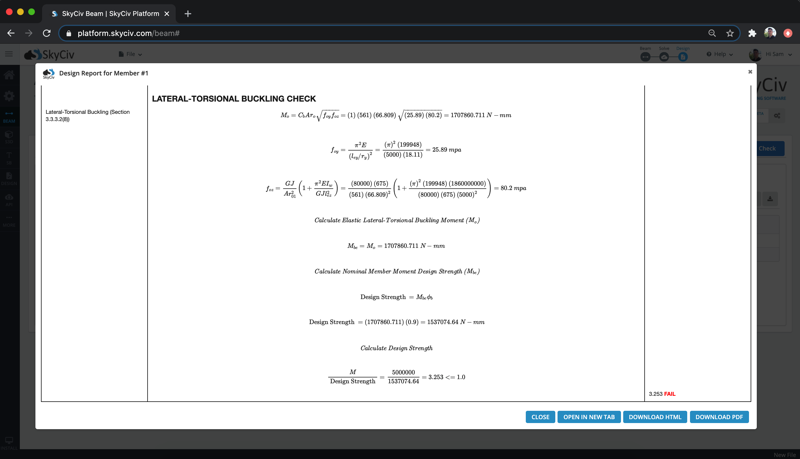Australiens / Norme néo-zélandaise 4600 pour les structures en acier formées à froid 2005 Édition
La norme australienne/néo-zélandaise ( AS / NZS 4600: 2005 ) Les spécifications fournissent aux concepteurs de structures en acier formées à froid des spécifications pour les éléments de structure en acier formés à froid utilisés à des fins de transport de charges dans les bâtiments et autres structures. Ce logiciel vous permettra de:
- Exécuter des contrôles de conception selon AS 4600, y compris les chèques de:
- Axial
- Pliant (grand et petit axe)
- Résistance au flambement en distorsion
- Combiné
- Contrôles de cisaillement (grand et petit axe)
- Flambement latéral en torsion
- Contrôles de l'élancement et de la déflexion
- Prend en charge les formes de canal et de section en Z
- Ouvrir et exécuter directement à partir de SkyCiv Structural 3D, Logiciel d'analyse de faisceau SkyCiv
- Contrôler les paramètres et la saisie pour chaque membre
- Exportez des rapports PDF détaillés étape par étape
- Exécutez le concepteur SkyCiv, pour déterminer la section la plus efficace
Prise en charge de la version actuelle
Sections
- le profilé en C ( Lèvres )
- le profilé en C
- Z – Section ( Lèvres )
Logiciel
- SkyCiv Beam
- SkyCiv Structural 3D
- Autonome (pas d'analyse, entrez dans vos propres forces)
Remarque:
Norme néo-zélandaise 4600 pour les structures en acier formées à froid. Pour faire ça, tandis que dans le Modèle allez dans les paramètres et réglez vos unités sur Métrique. Veuillez voir l'image ci-dessous:
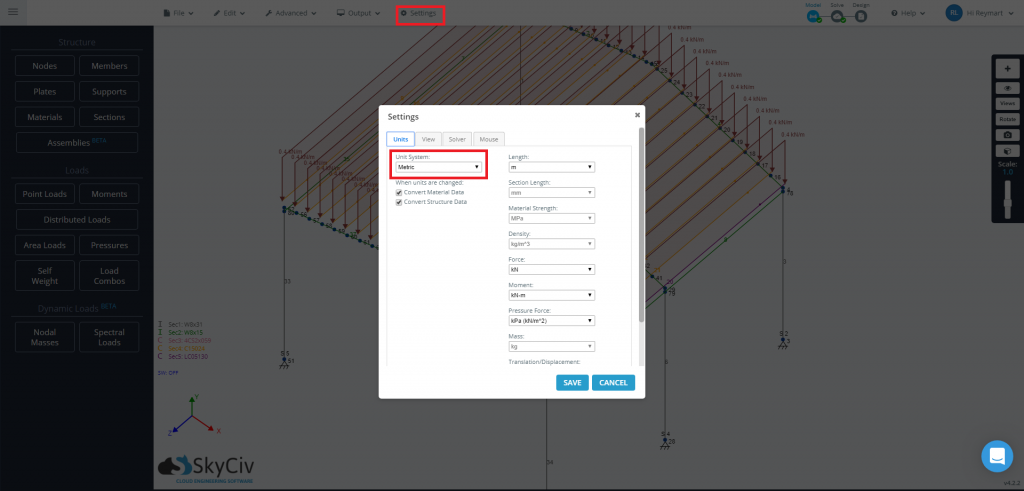
Détails
Une fois que vous avez choisi le module de conception AS4600, le Détails l'onglet s'affichera. Ici, vous pouvez saisir tous les détails du projet. Ils n'ont pas à être remplis sauf si vous souhaitez qu'ils apparaissent sur votre rapport plus tard.
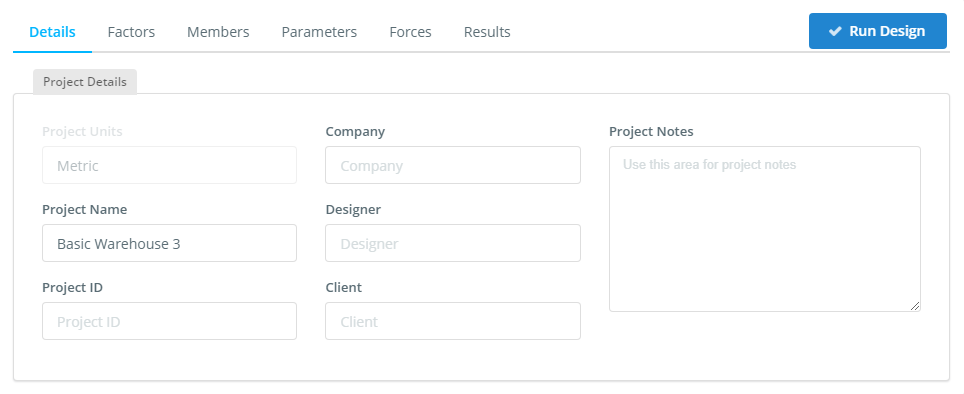
Les facteurs
Sur le Les facteurs languette, ici, les entrées sont automatiquement renseignées par le Skyciv programme. Il peut être modifié. Sur le facteur de conception de flexion, vous pouvez choisir soit la bride est raidi ou non raidi .
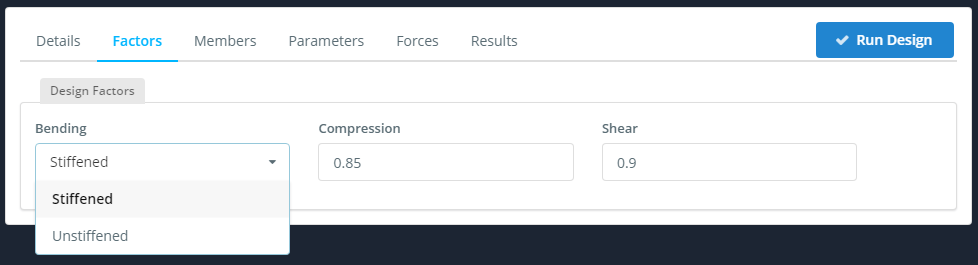
Membrures
Ce logiciel Membrures L'onglet contient toutes les entrées liées à chacun des membres à concevoir dans le module. Ceux-ci peuvent contenir des paramètres spécifiques pour chaque logiciel de conception (survolez les infobulles pour plus d'informations). Ceux-ci peuvent être modifiés à tout moment en changeant les valeurs dans les cellules.
Membres design
La table Design Member contient tous les membres, leurs matériaux, ID de section, longueur et leurs facteurs limites qui ont été automatiquement renseignés à partir du modèle. Vous pouvez également supprimer certains membres que vous ne souhaitez pas inclure dans le contrôle de conception.
Les matériaux et les sections (dans les tableaux inférieurs) sont automatiquement renseignés à partir du modèle. Vous pouvez survoler l'icône pour plus d'informations.

-
- ID membres(s) – Membre(s) de votre modèle qui composent le membre de conception.
- Identifiant du matériau – L'ID de matériau de l'élément de conception à partir de la table des matériaux. Il peut être modifié.
- ID de section – L'ID de section de l'élément de conception du tableau de section ci-dessous.
- L ( m) – La longueur totale de l'élément de conception.
- Lb ( m) – Longueur entre les points de contreventement. Il peut être modifié.
- RSc – Une fois que vous avez choisi le module de conception AS4600,. Il peut être modifié.
- RSt – Rapport d'élancement pour la tension. Il peut être modifié.
- DefL – Rapport d'élancement pour la tension. Il peut être modifié.
- Identifiant des paramètres(s) – Rapport d'élancement pour la tension.
Contraintes
Le calculateur AS 4600-2018 la mise à jour prend désormais en charge les restrictions personnalisées, permettant aux utilisateurs d'ajouter leurs propres restrictions personnalisées à utiliser dans les calculs. Consultez notre documentation sur contraintes des membres pour apprendre plus.
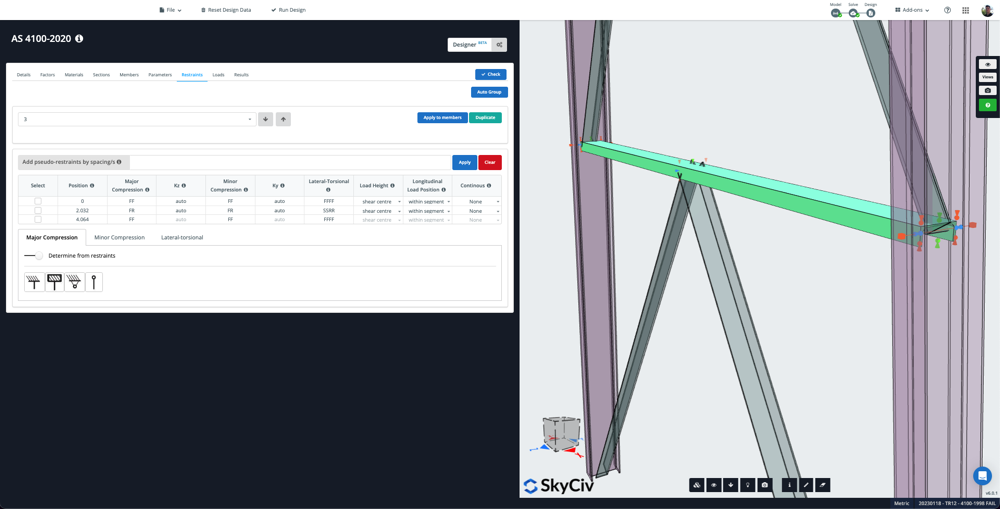
Matériaux
Le tableau des matériaux est automatiquement renseigné par le Programme SkyCiv. Le changer exigerait que vous alliez au section modèle. Il ne peut pas être modifié.
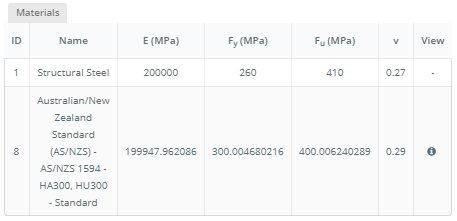
Sections
Comme la table des matériaux. Cette table Section est automatiquement renseignée par le programme Skyciv. Il est basé sur les sections que vous avez choisies et appliquées à votre modèle. pour le module de Young, seul Rapport d'élancement pour la tension Rapport d'élancement pour la tension. Comme il vise à fournir uniquement des sections formées à froid. Donc, lorsque vous continuez avec d'autres sections, le programme ne s'exécutera pas et vous donnera un message d'avertissement.
Vous pouvez survoler l'icône dans le Visualisation colonne pour plus d'informations sur les propriétés de la section.
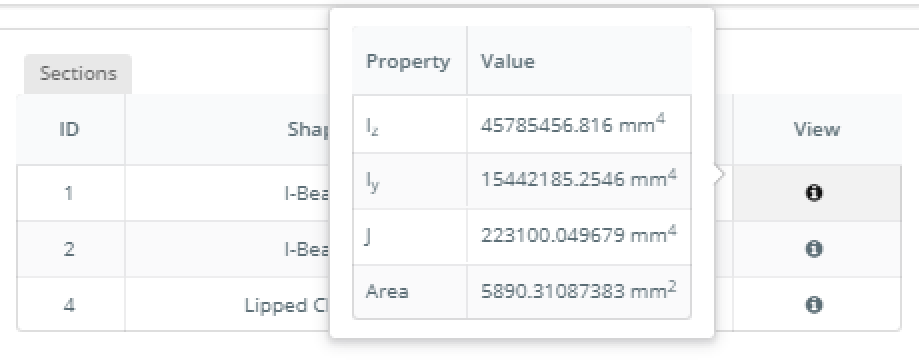
Paramètres
Ce logiciel Paramètres L'onglet contient toutes les entrées liées à chacun des membres à concevoir dans le module. colonne pour plus d'informations sur les propriétés de la section. Ceux-ci peuvent être modifiés à tout moment en modifiant les valeurs dans les cellules. Ici, vous pouvez supprimer ou ajouter des types supplémentaires de paramètres si vous préférez que plusieurs paramètres soient utilisés dans votre modèle. Chaque fois que vous ajoutez un nouveau Paramètre, le tableau lui attribue automatiquement un numéro d'identification unique afin que vous puissiez déterminer quel paramètre vous allez utiliser.

-
-
-
-
- ID de paramètre(s) – Le numéro unique d'enregistrement des paramètres. A utiliser dans la table Membres
-
-
-
- Rapports simples – Ce paramètre bascule le rapport détaillé. La valeur par défaut est Non. qui fournit un rapport détaillé.
-
-
-
- Module de cisaillement ( MPa ) – Ce paramètre a la valeur par défaut de 80000 MPa selon AS4600 : 2005. Voir Symbole et définitions. Il peut être modifié.
-
-
-
- Orientation des lèvres ( toi ) – Ce paramètre a la valeur par défaut de 90 degrés. Il peut être modifié.
- Donnée supplémentaire – Si vous souhaitez modifier le paramètre par défaut actuel.
-
-
-
Paramètres: Options de données supplémentaires
Ce Donnée supplémentaire le formulaire contient tous les paramètres à utiliser pour analyser un certain élément de conception. Ici vous pouvez éditer les paramètres de votre choix.
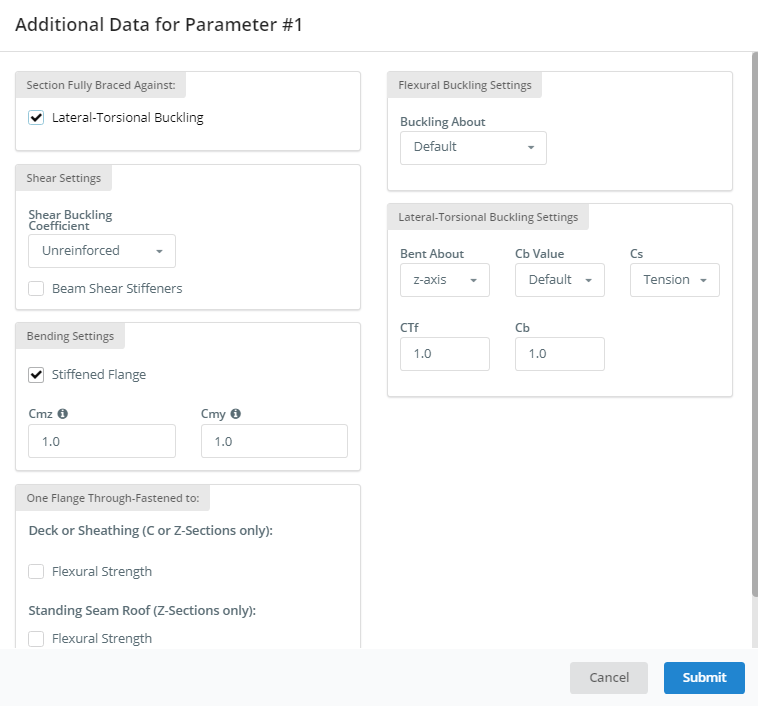
Section entièrement calée contre:
- Flambement latéral-torsionnel – Fournit un résultat de flambement par torsion latérale lorsqu'il est coché. La valeur par défaut est cochée.
- Flambement en flexion-torsion – Fournit un résultat de flambement en flexion-torsion lorsqu'il est coché. La valeur par défaut est cochée.
- Flambement par distorsion – Fournit un résultat de flambage par distorsion lorsqu'il est coché. La valeur par défaut est cochée.
Paramètres de pliage:
- Cmz – Coefficient de fin inégale sur l'axe Z. La valeur par défaut est 1. Il peut être modifié.
- Cma – Coefficient de fin inégale sur l'axe Y. La valeur par défaut est 1. Il peut être modifié.
Paramètres de cisaillement:
Ce cadre contient le coefficient de flambement en cisaillement (kv) selon la section 3.3.4.1
- Coefficient de flambement en cisaillement ( kv ) – Non renforcé, définit le kv = 5.34. Et Renforcé, kv sera calculé selon AS4600:2005 ( Section 3.3.4(4) ).
- Longueur du panneau de cisaillement ( in ) – ksi selon AISI S100-12 Coefficient de flambement en cisaillement est fixé à Renforcé.
- Raidisseur de cisaillement de poutre – Cette option affecte le résultat et la formule à utiliser dans le Flexion et cisaillement combinés selon AS4600:2005 ( Section 3.3.5 ). La valeur par défaut est cochée.
Une bride à fixation traversante:
- Terrasse ou revêtement ( Section 3.3.3.4 ).
- Résistance à la flexion – Une fois que cela a basculé. La résistance à la flexion sera considérée selon AS4600:2005 ( Section 3.3.3.4 ).
- Facteur de réduction ( RF ) – Coefficient d'extrémité inégale sur l'axe Y:2005 ( Section 3.3.3.4 ). La valeur par défaut est 1. Il peut être modifié.
- Force de compression – Une fois que cela a basculé. La résistance à la compression sera considérée selon AS4600:2005 ( Section 3.4.7 ).
- Distance de fixation ( mm ) – Coefficient d'extrémité inégale sur l'axe Y:2005 ( Section 3.4.7 ).
- Toit à joint debout ( Section 3.3.3.5 ).
- Résistance à la flexion – Une fois que cela a basculé. La résistance à la flexion sera considérée selon AS4600:2005 ( Section 3.3.3.5 ).
- Facteur de réduction ( RF ) – Coefficient d'extrémité inégale sur l'axe Y:2005 ( Section 8 ). La valeur par défaut est 1. Il peut être modifié.
Paramètres de flambement en flexion:
- À propos -Choisissez l'axe Z ou Y. Il est défini sur Par défaut ( Axe z). Il peut être modifié.
Paramètres de flambement latéral en torsion:
- Penché sur – Choisissez l'axe Z ou Y. La valeur par défaut est l'axe Z. Il peut être modifié.
- Coefficient de moment final ( CTF ) – La valeur par défaut est 1. Il peut être modifié.
- Coefficient de moment de flexion ( Cb Valeur / Cb ) – Facteur de réduction nécessaire pour la résistance à la flexion selon AISI S100-12 Défaut ou Calculé. Ce logiciel Défaut considérera Cb ayant une valeur de 1. Pendant que Calculé exécutera la formule selon AS4600:2005 ( Section 3.3.3.2 (9) ).Il peut être modifié.
- Coefficient de flambement latéral-torsion ( Cs ) – Facteur de réduction nécessaire pour la résistance à la flexion selon AISI S100-12 Tension ou Compression. Choisir Tension définira le Cs valeur à -1. Pendant que Compression définira le Cs valeur à 1.
Les forces
Les efforts internes des membres sont automatiquement importés de l'analyse structurelle, cela inclut les combinaisons de charges. Le logiciel affichera chacune des forces selon la combinaison de charge sélectionnée. Le logiciel effectuera un contrôle de conception basé sur le pire des cas pour chaque combinaison de barre et de charge.
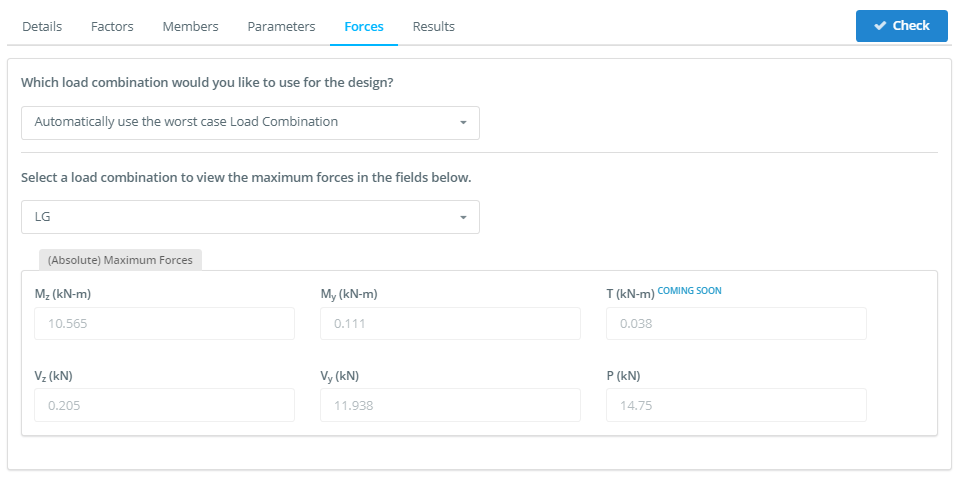
Par défaut, Article 8, mais vous pouvez en choisir un pour la conception.
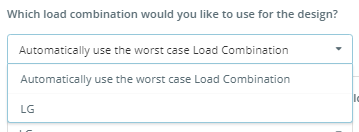
Résultats
Il existe trois façons d'examiner les résultats de votre contrôle de conception:
-
-
-
- Résultats tabulés – sur le côté gauche, dans la colonne d'état. Il montre une couleur verte ayant le statut de Pass. Et la couleur rouge ayant le statut d'échec. Tandis que la couleur jaune a le statut Avertir.
- Résultats graphiques – sur le côté droit, la structure affichera le vert, rouge, et jaune ( si seulement ) coloration de chaque membre ainsi que le rapport de capacité le plus élevé de tous les résultats. La couleur verte indique que le rapport de capacité du membre est inférieur à 1. Et la couleur rouge indique que le rapport de capacité du membre est supérieur à 1. Alors que la couleur jaune indique que le taux de capacité du membre a atteint 0.95 ou est plus proche de 1.
- Rapports – coloration de chaque membre ainsi que le rapport de capacité le plus élevé de tous les résultats. La couleur verte indique que le rapport de capacité du membre est inférieur à.
-
-
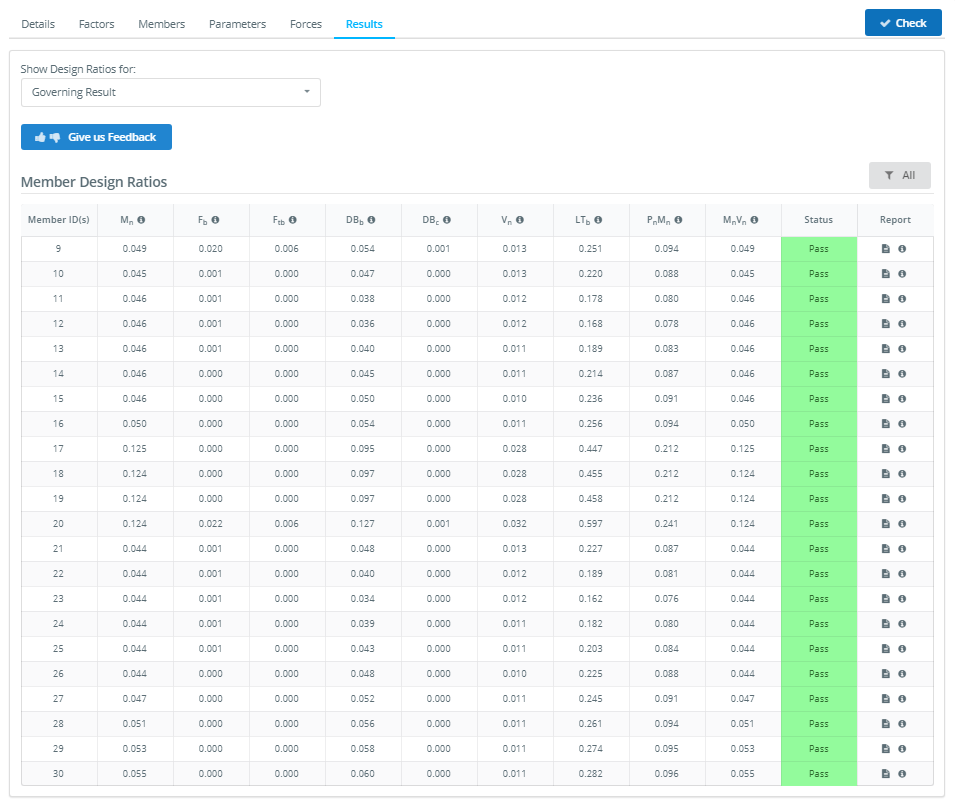
Les contrôles de calcul sont également accompagnés de rapports PDF détaillés et professionnels étape par étape, qui montrent que les calculs détaillés des ingénieurs peuvent apprendre exactement ce qui se passe dans le logiciel, complet avec références, calcul étape par étape et résumé simple réussite échec: